So überprüfen Sie, ob die CPU 32-Bit oder 64-Bit ist
So überprüfen Sie, ob die CPU 32-Bit oder 64-Bit ist: Klicken Sie zunächst mit der rechten Maustaste auf diesen Computer und öffnen Sie die Option „Eigenschaften“. Wenn dort „x64-basierter Prozessor“ angezeigt wird, handelt es sich um die CPU ist 64-Bit. Wenn [x32-basierter Prozessor] angezeigt wird, bedeutet dies, dass die CPU 32-Bit ist.

Die Betriebsumgebung dieses Artikels: Windows 10-System, Thinkpad T480-Computer.
(Teilen von Lernvideos: Programmiervideo)
Spezifische Methode:
Klicken Sie auf dem Windows 10-Desktop mit der rechten Maustaste auf das Symbol „Dieser PC“ und klicken Sie dann im Popup auf den Menüpunkt „Eigenschaften“. -Up-Menü.
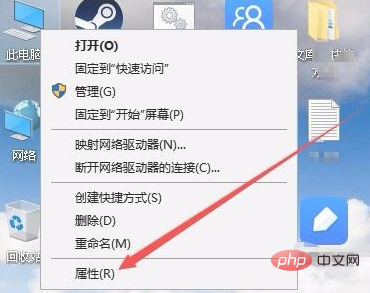
Im sich öffnenden Systemeigenschaftenfenster können Sie sehen, dass der Systemtyp einen X64-basierten Prozessor anzeigt, was darauf hinweist, dass unsere aktuelle CPU 64-Bit ist.
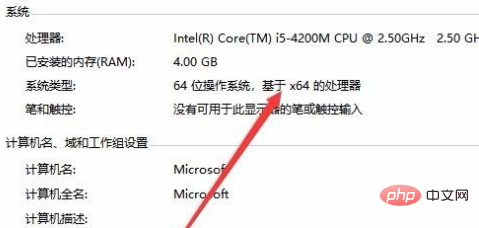
Verwandte Empfehlungen: Windows-System
Das obige ist der detaillierte Inhalt vonSo überprüfen Sie, ob die CPU 32-Bit oder 64-Bit ist. Für weitere Informationen folgen Sie bitte anderen verwandten Artikeln auf der PHP chinesischen Website!

Heiße KI -Werkzeuge

Undresser.AI Undress
KI-gestützte App zum Erstellen realistischer Aktfotos

AI Clothes Remover
Online-KI-Tool zum Entfernen von Kleidung aus Fotos.

Undress AI Tool
Ausziehbilder kostenlos

Clothoff.io
KI-Kleiderentferner

AI Hentai Generator
Erstellen Sie kostenlos Ai Hentai.

Heißer Artikel

Heiße Werkzeuge

Notepad++7.3.1
Einfach zu bedienender und kostenloser Code-Editor

SublimeText3 chinesische Version
Chinesische Version, sehr einfach zu bedienen

Senden Sie Studio 13.0.1
Leistungsstarke integrierte PHP-Entwicklungsumgebung

Dreamweaver CS6
Visuelle Webentwicklungstools

SublimeText3 Mac-Version
Codebearbeitungssoftware auf Gottesniveau (SublimeText3)

Heiße Themen
 1377
1377
 52
52
 Wie hoch sollte die CPU-Auslastung beim Spielen sein?
Feb 19, 2024 am 11:21 AM
Wie hoch sollte die CPU-Auslastung beim Spielen sein?
Feb 19, 2024 am 11:21 AM
Es kommt häufig vor, dass Spiele Ihren Computer verlangsamen, weil sie viele Ressourcen verbrauchen. Es ist wichtig, die CPU-Auslastung beim Spielen zu kennen, um eine Überlastung zu vermeiden. Daher ist es wichtig, die angemessene CPU-Auslastung im Auge zu behalten, um ein reibungsloses Spielerlebnis zu gewährleisten. In diesem Artikel schauen wir uns die angemessene CPU-Auslastung an, die Sie erreichen sollten, während Ihr Spiel läuft. CPU-Auslastung beim Gaming Die CPU-Auslastung ist ein wichtiger Indikator für die Prozessorauslastung und hängt von den Leistungsspezifikationen der CPU ab. Leistungsstärkere CPUs haben im Allgemeinen eine höhere Auslastung. Eine CPU mit mehr Kernen und Threads kann die Gesamtleistung Ihres Systems verbessern. Die Multi-Threading-Unterstützung hilft dabei, das volle Potenzial Ihrer CPU auszuschöpfen. In Spielen hängt die CPU-Auslastung von der Prozessorauslastung ab, was sich auf das Spiel auswirken kann
 So stellen Sie die CPU-Leistung in Win11 auf volle Leistung ein
Feb 19, 2024 pm 07:42 PM
So stellen Sie die CPU-Leistung in Win11 auf volle Leistung ein
Feb 19, 2024 pm 07:42 PM
Viele Benutzer stellen fest, dass der Computer bei Verwendung des Win11-Systems nicht reibungslos läuft. Sie möchten die CPU-Leistung verbessern, wissen aber nicht, wie das geht. Im Folgenden wird detailliert beschrieben, wie Sie die CPU-Leistung im Win11-System auf die höchste Stufe einstellen, um Ihren Computer effizienter zu machen. Einstellungsmethode: 1. Klicken Sie mit der rechten Maustaste auf „Dieser PC“ auf dem Desktop und wählen Sie „Eigenschaften“ in der Optionsliste. 2. Nachdem Sie die neue Benutzeroberfläche aufgerufen haben, klicken Sie unter „Verwandte Links“ auf „Erweiterte Systemeinstellungen“. 3. Klicken Sie im sich öffnenden Fenster oben auf die Registerkarte „Erweitert“ und dann unten bei „Leistung“ auf das &.
 So unterlasten und übertakten Sie Ihre CPU mit Intel XTU
Feb 19, 2024 am 11:06 AM
So unterlasten und übertakten Sie Ihre CPU mit Intel XTU
Feb 19, 2024 am 11:06 AM
Intel XTU ist eine leistungsstarke Anwendung, mit der Sie die Leistung Ihres Computers einfach verwalten können. Sie können Überhitzungsprobleme beheben, indem Sie die CPU-Spannung anpassen oder die Leistung durch Übertakten steigern. In diesem Artikel schauen wir uns an, wie Sie Intel XTU nutzen können, um die Leistung Ihres Computers zu optimieren, sei es durch die Anpassung der Spannung oder durch Übertakten. Welche Auswirkungen haben Undervolting und Overclocking auf die CPU? Bevor wir weiter lernen, wie man eine CPU unter- und übertaktet, müssen wir zunächst verstehen, was das ist. Unter Unterspannung versteht man die schrittweise Reduzierung der von der CPU benötigten Spannung. Dieser Prozess trägt dazu bei, die Wärmeemissionen zu reduzieren, da Hochspannung zu höheren Temperaturen führt. Durch die Reduzierung der Spannungsversorgung der CPU kann die Temperatur effektiv gesenkt werden. Wenn Ihr Laptop langsamer wird, nachdem er heiß geworden ist, sollten Sie das Problem umgehend beheben.
 Der Unterschied zwischen Boxed- und Bulk-CPU
Jan 23, 2024 am 09:46 AM
Der Unterschied zwischen Boxed- und Bulk-CPU
Jan 23, 2024 am 09:46 AM
Die Unterschiede zwischen Box- und Bulk-CPUs: 1. Qualität; 3. Lüfter; 6. Vertriebskanäle; Detaillierte Einführung: 1. Qualität, egal ob verpackt oder lose, es gibt keinen Unterschied in der Qualität der CPU selbst. Sie werden alle vom gleichen Hersteller hergestellt und durchlaufen den gleichen Qualitätstest und Qualitätskontrollprozess. 2. Garantiezeit. Für Boxed-CPUs gilt in der Regel eine längere Garantiezeit, in der Regel drei Jahre, während für Massen-CPUs in der Regel nur eine einjährige Garantie gilt, da Boxed-CPUs in der Regel von offiziellen oder autorisierten Händlern usw. verkauft werden.
 So erhöhen Sie die Taktfrequenz der CPU Ihres Computers
Feb 20, 2024 am 09:54 AM
So erhöhen Sie die Taktfrequenz der CPU Ihres Computers
Feb 20, 2024 am 09:54 AM
So übertakten Sie Computer-CPUs Mit der kontinuierlichen Weiterentwicklung der Technologie wird auch der Bedarf der Menschen an Computerleistung immer höher. Eine wirksame Möglichkeit zur Verbesserung der Computerleistung besteht darin, die Betriebsfrequenz der CPU durch Übertakten zu erhöhen. Durch Übertakten kann die CPU Daten schneller verarbeiten und sorgt so für eine höhere Rechenleistung. Wie übertaktet man also die CPU eines Computers? Im Folgenden werden Ihnen die Grundprinzipien und spezifischen Betriebsmethoden des Übertaktens vorgestellt. Lassen Sie uns zunächst verstehen, wie Übertakten funktioniert. Die Betriebsfrequenz der CPU wird durch den Quarzoszillator auf der Hauptplatine bestimmt
 144-Kerne, 3D-gestapelter SRAM: Fujitsu stellt den Rechenzentrumsprozessor MONAKA der nächsten Generation vor
Jul 29, 2024 am 11:40 AM
144-Kerne, 3D-gestapelter SRAM: Fujitsu stellt den Rechenzentrumsprozessor MONAKA der nächsten Generation vor
Jul 29, 2024 am 11:40 AM
Laut Nachrichten dieser Website vom 28. Juli berichteten die ausländischen Medien TechRader, dass Fujitsu den FUJITSU-MONAKA-Prozessor (im Folgenden als MONAKA bezeichnet) detailliert vorgestellt habe, dessen Auslieferung im Jahr 2027 geplant sei. MONAKACPU basiert auf der „Cloud Native 3D Many-Core“-Architektur und übernimmt den Arm-Befehlssatz. Es ist auf die Bereiche Rechenzentrum, Edge und Telekommunikation ausgerichtet. Es ist für KI-Computing geeignet und kann RAS1 auf Mainframe-Ebene realisieren. Fujitsu sagte, dass MONAKA einen Sprung in puncto Energieeffizienz und Leistung machen wird: Dank Technologien wie der Ultra-Low-Voltage-Technologie (ULV) kann die CPU im Jahr 2027 die doppelte Energieeffizienz von Konkurrenzprodukten erreichen, und für die Kühlung ist keine Wasserkühlung erforderlich Darüber hinaus kann die Anwendungsleistung des Prozessors doppelt so hoch sein wie die Ihres Konkurrenten. In puncto Anleitung ist MONAKA mit Vector ausgestattet
 Der Betriebsprozess des WIN10-Diensthosts belegt zu viel CPU
Mar 27, 2024 pm 02:41 PM
Der Betriebsprozess des WIN10-Diensthosts belegt zu viel CPU
Mar 27, 2024 pm 02:41 PM
1. Zuerst klicken wir mit der rechten Maustaste auf die leere Stelle der Taskleiste und wählen die Option [Task-Manager] oder klicken mit der rechten Maustaste auf das Startlogo und wählen dann die Option [Task-Manager]. 2. In der geöffneten Task-Manager-Oberfläche klicken wir ganz rechts auf die Registerkarte [Dienste]. 3. Klicken Sie in der geöffneten Registerkarte [Dienst] unten auf die Option [Dienst öffnen]. 4. Klicken Sie im sich öffnenden Fenster [Dienste] mit der rechten Maustaste auf den Dienst [InternetConnectionSharing(ICS)] und wählen Sie dann die Option [Eigenschaften]. 5. Ändern Sie im sich öffnenden Eigenschaftenfenster die Option „Öffnen mit“ in „Deaktiviert“, klicken Sie auf „Übernehmen“ und dann auf „OK“. 6. Klicken Sie auf das Startlogo, dann auf die Schaltfläche zum Herunterfahren, wählen Sie [Neustart] und schließen Sie den Neustart des Computers ab.
 AM4 will nicht sterben, laut Nachrichten wird AMD Ryzen 9 5900XT/7 5800XT auf den Markt bringen: getaktet mit bis zu 4,8 GHz
Jun 05, 2024 pm 09:43 PM
AM4 will nicht sterben, laut Nachrichten wird AMD Ryzen 9 5900XT/7 5800XT auf den Markt bringen: getaktet mit bis zu 4,8 GHz
Jun 05, 2024 pm 09:43 PM
Laut Nachrichten dieser Website vom 1. Juni hat die Quelle @CodeCommando heute getwittert und einige Screenshots der bevorstehenden Präsentationsdokumente von AMD auf der Computex2024-Veranstaltung geteilt. Der Inhalt des Tweets war „AM4 wird niemals sterben“, und das dazugehörige Bild zeigte zwei neue Prozessoren der Ryzen5000XT-Serie. Den Screenshots zufolge sind die folgenden zwei Produkte zu sehen: Ryzen95900XTR Ryzen95900XT ist relativ hochpreisig positioniert. Dabei handelt es sich um einen neuen 16-Kern-AM4-Prozessor mit einer Taktrate, die etwas niedriger ist als die von AMDs Ryzen95950X. Ryzen75800XT Es handelt sich um eine schnellere Variante des bestehenden Ryzen75800X-Prozessors. Beide Prozessoren sind mit bis zu 4,8 G getaktet



